Поправете невъзможността за споделяне на снимки от Instagram към Facebook
Miscellanea / / November 28, 2021
Не мога да споделя снимки от Instagram към Facebook: С помощта на технологията можете лесно да получите цялата информация на вашия смартфон с едно натискане на бутон. Можете лесно да споделяте моменти от живота си с приятелите или семейството си с помощта на различни платформи за социални медии като Facebook, Instagram, Whatsapp и др. Едно такова социално приложение, което е популярно сред много потребители, е Instagram. Instagram беше представен за първи път през 2010 г. и по-късно беше закупен от Facebook. Тъй като Facebook закупи Instagram, компанията интегрира Instagram с Facebook, за да подобри потребителското изживяване. Човек може лесно да свърже страницата в Instagram със своята Facebook страница и обратно, да пуска реклами както от Facebook, така и от Instagram от Facebook Ads Manager и т.н.
Сега една от най-полезните функции е, че ако качите някакво изображение или видео Instagram, след което можете да го споделите автоматично във Facebook също без да губите време, за да качите отново същото изображение или видео във Facebook. За да работи тази функция, просто трябва да свържете акаунта си във Facebook и Instagram, след което бъдещите ви публикации ще се споделят автоматично и в двете платформи, освен ако и докато не посочите друго.

Но тъй като всички тези функции са въведени от Facebook, естествено е някои от тях да не работят правилно. И тази функция за споделяне на снимки и в двете платформи може да бъде малко бъгове понякога, което създава проблем при споделянето на снимки или истории директно от Instagram към Facebook.
Ако сте изправени пред същата ситуация, в която не можете автоматично да споделяте снимки от Instagram във Facebook, продължете да четете тази статия, тъй като ще изброим няколко работещи решения, с помощта на които можете да коригирате проблема с Instagram Споделяне във Facebook Not Работещ.
Съдържание
- Поправете невъзможността за споделяне на снимки от Instagram към Facebook
- Метод 1: Свържете правилно акаунтите във Facebook и Instagram
- Метод 2: Излезте от Instagram и Facebook
- Метод 3: Променете паролата за Facebook
- Метод 4: Прекратете връзката между Facebook и Instagram
Поправете невъзможността за споделяне на снимки от Instagram към Facebook
По-долу са дадени различни решения, с помощта на които можете да решите проблема със споделянето на снимки, истории и други публикации от Instagram към Facebook:
Метод 1: Свържете правилно акаунтите във Facebook и Instagram
За да споделяте снимки, видеоклипове или истории и т.н. от Instagram към Facebook, е задължително и двата акаунта да бъдат свързани правилно. Ако акаунтите не са свързани правилно, тогава няма да можете да споделяте публикации от Instagram към Facebook.
За да свържете правилно акаунти в Instagram и Facebook, следвайте стъпките по-долу:
1.Отворете приложението Instagram на телефона си.
2. Щракнете върху Човешка икона който е достъпен в долния десен ъгъл на началната страница на Instagram.

3. Когато стигнете до страницата с профил, щракнете върху три реда икона от горния десен ъгъл.
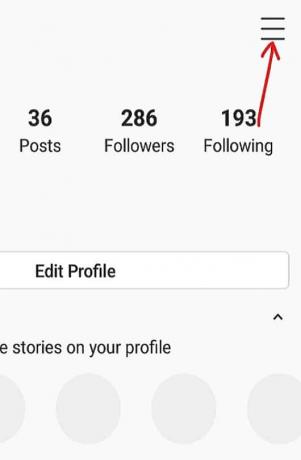
4. Ще се отвори меню. Превъртете надолу и след това щракнете върху Настройки опция.

5. След това щракнете върху Сметка опция.
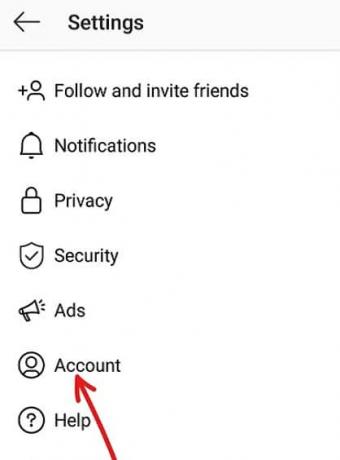
6. Под акаунт щракнете върху Опция за свързани акаунти.

7. Ще намерите множество опции за социални медии, изброени там. Кликнете върху Facebook опция.

8.В рамките на няколко секунди, вашият Instagram акаунтът ще бъде свързан с вашия акаунт във Facebook. Етикетът на Facebook ще стане син, което ще гарантира, че вашият акаунт във Facebook е успешно свързан с вашия акаунт в Instagram.

Забележка: Instagram се свързва с личния ви акаунт във Facebook по подразбиране.
9. След като акаунтите са свързани, ще се появи диалогов прозорец с въпрос Да се включи ли споделянето във Facebook? Кликнете върху Започнете да споделяте във Facebook ако искате да започнете да споделяте вашите снимки и видеоклипове автоматично от Instagram към Facebook.

10. Ако искате да промените настройките, така че снимките и видеоклиповете да не се споделят автоматично във Facebook веднага след като ги качите в Instagram, трябва отново да кликнете върху синия етикет на Facebook.

11.Сега можете лесно да промените настройките за: Споделете вашата история във Facebook и Споделете вашите публикации във Facebook. Щракнете върху превключвателя до всяка от тези настройки, за да ги активирате или деактивирате.

12. След като акаунтът във Facebook е свързан правилно с акаунта в Instagram, опитайте да споделяте публикации от Instagram във Facebook и проверете дали проблемът ви е разрешен или не.
Ако все още не можете да споделяте снимки от Instagram във Facebook, тогава трябва да излезете от двете приложения и след това отново да влезете. Този метод е работил за много потребители и няма нищо лошо да го опитате.
Метод 2: Излезте от Instagram и Facebook
Понякога просто решение, като излизане от двете приложения, може да разреши този проблем и си струва да опитате. Така че, за да разрешите проблема с невъзможността за споделяне на снимки от Instagram към Facebook, като излезете от акаунтите си от двете приложения и след това отново влезте и в двете.
Излезте от приложението Instagram:
1.Отворете приложението Instagram на телефона си.
2. Щракнете върху човешка икона който е достъпен в долния десен ъгъл на началната страница на Instagram.

3. Когато стигнете до страницата на профила, щракнете върху три реда икона, налична в горния десен ъгъл.
4. Щракнете върху Настройки опция от менюто.

5. Под настройки щракнете върху Излез от профила си опция и вашият акаунт ще бъде излязъл.
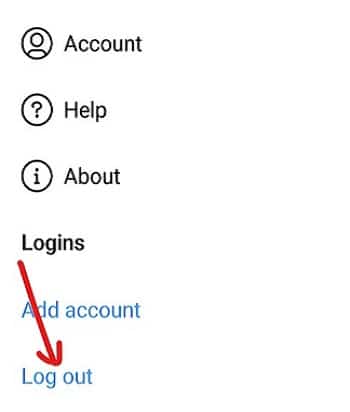
Излезте от приложението Facebook:
1. Отворете приложението Facebook на телефона си.
2. Щракнете върху три реда икона, която е налична в горния десен ъгъл.

3. Превъртете надолу и стигнете до края на страницата.
4. След това щракнете върху Опция за излизане и вашият Facebook акаунт ще бъде излязъл от вашето устройство.
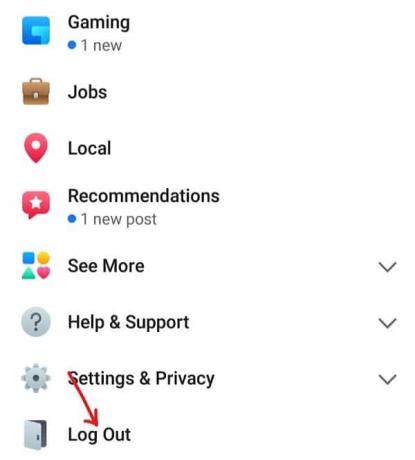
Влезте отново в двете приложения, свържете отново и проверете дали проблемът ви е отстранен или не.
Метод 3: Променете паролата за Facebook
Понякога Споделянето на Instagram във Facebook спря да работи поради повредена сесия. Така че, за да сте сигурни, че това не е така, трябва да излезете от всички сесии, за да се опитате да отстраните проблема. Можете лесно да излезете от всички сесии наведнъж, като промените паролата за Facebook. Така че, като промените паролата на Facebook, може да сте в състояние да споделяте автоматично публикации от Instagram във Facebook.
1. Отворете приложението Facebook на телефона си.
2. Щракнете върху три реда икона, която е налична в горния десен ъгъл.

3. Превъртете надолу и след това щракнете върху Настройки и поверителност опция.

3. Под Настройки и поверителност щракнете върху Настройки опция.

4. След това щракнете върху Сигурност и влизане под Настройки.

5. Под Вход щракнете върху Промяна на паролата.
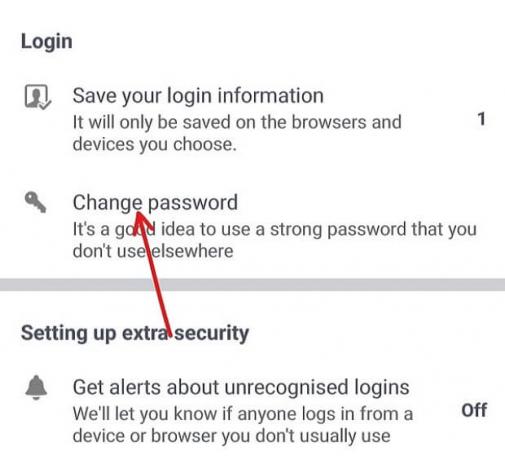
6. На следващия екран, въведете текущата парола, нова парола и въведете отново новата парола.
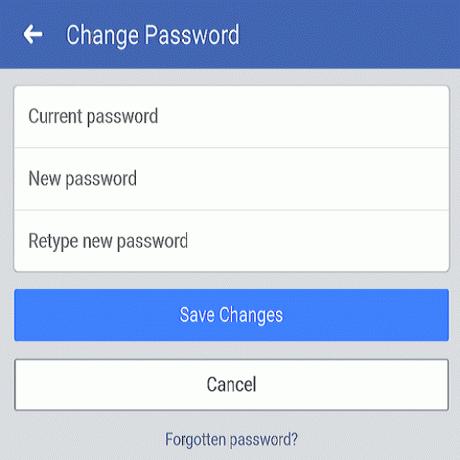
7. След като въведете нова парола, щракнете върху Запазите промените бутон.
След като паролата се промени, влезте отново във Facebook акаунта и след това проверете сега дали можете поправете проблема с Instagram Споделяне във Facebook, който не работи.
Метод 4: Прекратете връзката между Facebook и Instagram
Понякога, когато промените паролата за Facebook, Instagram не се прекъсва автоматично от вашия акаунт във Facebook. Вместо това Instagram спира да споделя снимки и видеоклипове с Facebook. За да отстраните този проблем, трябва ръчно да прекратите връзката на акаунта си във Facebook и след това отново да свържете двата акаунта.
За да прекратите връзката между акаунта във Facebook и акаунта в Instagram, следвайте стъпките по-долу:
1.Отворете приложението Instagram на телефона си.
2. Щракнете върху човешка икона от долния десен ъгъл на началната страница на Instagram.

3. Когато стигнете до страницата на профила, щракнете върху три реда икона, налична в горния десен ъгъл.
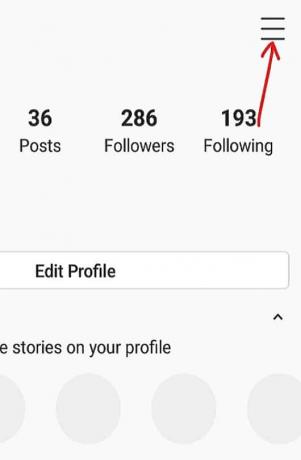
4. Сега кликнете върху Настройки опция от менюто.

5. След това щракнете върху Сметка опция.
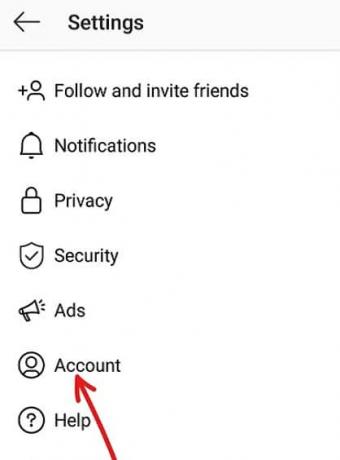
6. Под акаунт щракнете върху Свързани акаунти опция.

7. Щракнете върху син етикет на Facebook.

8. Щракнете върху Прекратете връзката бутон под опцията Facebook.

9. Ще се отвори диалогов прозорец с искане за потвърждение “Наистина ли искате да прекратите връзката с акаунта“. Кликнете върху "Да, прекратете връзката” и вашият Facebook акаунт ще бъде прекъснат с Instagram.
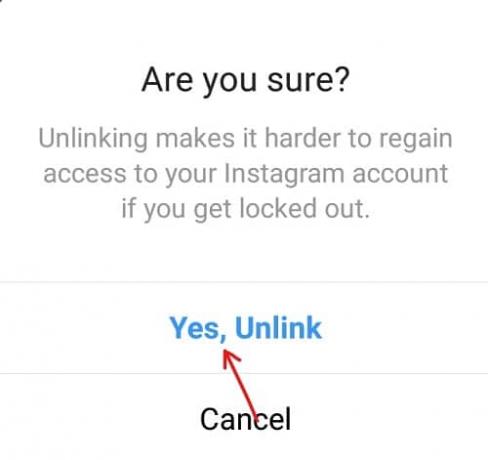
10. Следва, отново свържете акаунта си в Instagram с Facebook и вижте дали можете поправете проблема с невъзможността за споделяне на снимки от Instagram към Facebook.
Препоръчва се:
- Как да добавите икона за показване на работния плот към лентата на задачите в Windows 10
- Поправете неуточнена грешка при копиране на файл или папка в Windows 10
Надяваме се, че можете да използвате един от гореспоменатите начини корекцията не може да споделя проблем от Instagram във Facebook. Ако все още имате въпроси относно това ръководство, не се колебайте да ги попитате в секцията за коментари и ние определено ще ви помогнем.


